Vous avez souscrit à un forfait téléphonique avec des données mobiles 4G ou 5G pour votre Oppo A8. Il arrivera que d’avoir besoin d’une connexion internet sur votre ordi ou votre tablette , malgré tout aucun Wifi n’est disponible autour de vous. Comment pouvez-vous faire pour profiter de la connexion de votre Mobile Android ? Effectivement, il est possible de partager la connexion 4G ou 5G de votre Oppo A8. Dans un premier temps nous verrons la procédure pour activer le partage de connexion par USB sur votre Oppo A8. Dans un second temps nous vous expliquerons la procédure pour résoudre un souci de partage de connexion USB que ce soit Windows 7 Windows 8 ou Windows 10 ou Apple. Dans un dernier temps nous verrons les autres solutions de partage de connexion internet sur un Oppo A8.
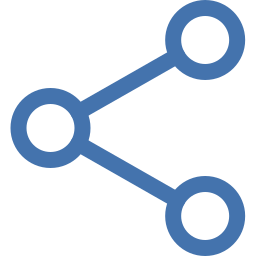
La procédure pour activer le partage de connexion par USB sur Oppo A8?
Le partage de datas va être appelé également Hotspot ou Tethering . Il est pratique quand vous aurez nécessaire d’une connexion internet sur votre ordi ou votre tablette. Cela permettra de partager votre réseau 4G ou 5G de votre Portable Android Oppo A8.
Indications pour partager en USB tethering sur Oppo A8
- Rendez-vous dans vos paramètres de Oppo A8, sigle de roue crantée
- Dans un second temps cliquez sur connexion
- Puis point d’accès mobile et modem
- Vous allez devoir connecter votre téléphone mobile sur un emplacement USB de votre ordinateur portable avec votre câble USB
- Ainsi vous pourriez activer le modem USB
- Dans un troisième temps vous aurez un nouveau réseau d’identifié sur votre ordi en général sous le nom de Réseau
- C’est bon vous avez internet sur votre tablette grâce à votre connexion USB de votre Oppo A8
Comment faire si votre partage de connexion ne fonctionne pas en USB sur Oppo A8?
Vous avez fait un partage de connexion internet par USB sur votre Oppo A8 mais le partage de connexion ne fonctionne pas . Il va falloir vérifier tout d’abord que la prise USB sera bien branchée à votre téléphone ou encore à votre ordinateur. Dans un second temps checkez selon les problèmes cités ci-dessous, celui qui correspondra le plus à votre souci.
Autorisation pour partager une connexion USB
Par moment votre ordinateur vous demandera d’accepter ou reconnaître un nouvel appareil pour qu’il puisse s’y connecter. De même que pour votre Oppo A8, il arrive parfois que lors d’une connexion une autorisation soit demandée sur votre Oppo A8.
Mise à jour du pilote
Il est possible de aussi essayer de appliquer à jour le pilote Remote NDIS based Internet Sharing Device dans le gestionnaire de périphériques Windows . Pour cette raison vous aurez besoin de dégoter une autre connexion internet en attendant afin de faire cette mise à jour.
Partage de connexion USB grisé
Dans le menu, le choix va être grisé sur la mention USB. Pour résoudre ce souci il vous suffit de suivre les étapes suivantes:
- Connecter en USB votre Oppo A8 à votre ordinateur
- Faites dérouler le menu supérieur de votre Oppo A8
- Cliquez sur système Android Partage de connexion USB active, pour configurer le partage de connexion USB
- A cet instant vous allez pouvoir sélectionner parmi plusieurs options:
- Transfert de fichiers
- Modem USB
- MIDI
- Transfert d’images
- Charge téléphone uniquement
- Il faudra cocher Modem USB
Autre solutions de partage de connexion Internet sur votre Oppo A8
Vous désirez partager votre connexion 4G ou 5G avec une autre personne ou sur votre ordi. Vous avez à présent la démarche pour le faire en USB.
Partage des données mobiles en Bluetooth
Il vous suffira d’activer le Modem Bluetooth sur votre Oppo A8 et activer le bluetooth sur un autre téléphone, tablette ou ordinateur.
Partage de connexion par Wifi
Cette fois-ci il faut cocher point d’accès mobile pour que votre partage passe par un réseau Wifi. Il faut activer le Wifi sur votre appareil (ordi, tablette ou smartphone) afin de trouver le réseau.
Dans le cas où vous voulez d’autres tutos sur votre Oppo A8, nous vous invitons à aller lire les tutoriels de la catégorie : Oppo A8.






